Kaip pasidalinti savo "Minecraft" žaidimu internete

Jei norite dalintis savo vietiniu "Minecraft" žaidimu su draugais visame internete, tai yra šiek tiek sudėtingesnis nei tiesiog paspaudus mygtuką. Pažvelkime į užkulisinius nustatymus, kuriuos turite keisti, kad kartu sujungtumėte du nuotolinius "Minecraft" žaidėjus.
Kodėl pasidalink savo žaidimu?
Minecraft yra smėlio dėžės žaidimas ir draugai į smėlio dėžę yra dalis įdomus, bet galbūt nenorite išbandyti savo vanilės namų serverio sukūrimo, paleisti pritaikytą serverį arba mokėti už nuotoliniu būdu priglobtą serverį. Galbūt jūs tiesiog norite pasidalinti savo žaidimu su jais visoje šalyje, kaip jūs dalinat savo žaidimą su jais, kai jie sėdi savo kambario kambaryje savo nešiojamajame kompiuteryje.
Kad tai įvyktų, turime keisti keletą užkulisių nustatymus, kad galėtumėte bendrinti savo vietinį žaidimą per internetą taip, kad jie galėtų lengvai prisijungti prie jūsų kompiuterio.
Pirmas žingsnis: nustatykite savo žaidimų kompiuterio statinį IP.
Pirmas dalykas, pirma, reikia priskirti statinis IP adresas kompiuteriui, kuriame yra jūsų "Minecraft" sesija. Tai atlikdami vengdami ieškoti savo kompiuterio IP adreso vietinėje LAN kiekvieną kartą, kai norite žaisti su savo draugais internete, turite vengti "
". Jūs galite priskirti statinį IP adresą kompiuterio lygiu, bet tai nėra idealu , nes tai gali prieštarauti IP adresams, kuriuos maršrutizatorius priskiria kitoms mašinoms. Idealiu atveju norite nustatyti statinį IP adresą maršrutizatoriaus lygiu.
SUSIJUSIOS: Kaip nustatyti statinį DHCP, kad jūsų kompiuterio IP adresas nesikeistų
Šis procesas priklauso nuo gamintojo ir jūsų maršrutizatoriuje įdiegtos programinės įrangos versiją, tačiau mūsų vadovas, skirtas statinio IP adreso nustatymui maršrutizatoriuje, kuriame veikia DD-WRT, suteikia gerą proceso apžvalgą. Daugeliu atvejų, norint tai padaryti, jums reikės "Minecraft" kompiuterio MAC adreso. Jei susidursite su bet kokiomis problemomis, turėsite kreiptis į konkretaus maršrutizatoriaus vadovą.
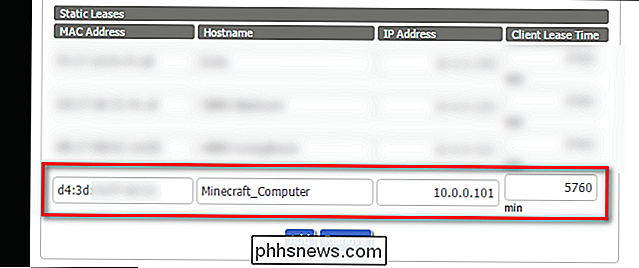
Mūsų pavyzdyje mes radome kompiuterio MAC adresą (kuris prasideda "d4: 3d", kaip parodyta aukščiau) ir mes "Atsižvelgę į tai, kad mūsų maršrutizatoriaus konfigūracijos statinio nuomos skyriuje yra IP adresas 10.0.0.101. Po išsaugojimo jūsų kompiuteris turėtų laikyti tą patį IP adresą amžinai (arba kol grįšite į šiuos nustatymus ir pakeisite).
Antras žingsnis: nustatykite peradresavimo į laivą taisyklę
SUSIJĘS: Kaip perkelti portus Jūsų maršrutizatorius
Dabar, kai suteikėte savo "Minecraft" prieglobos kompiuterį nuolatinį adresą vietiniame tinkle, turite nustatyti siuntimo peradresavimo taisyklę. Tai leidžia kitiems kompiuteriui ne jūsų tinkle rasti jūsų "Minecraft" kompiuterio prieglobos, prašydami konkretaus prievado. Daugiau apie uosto persiuntimą galite sužinoti daugiau.
Vėlgi, kaip ir su statine IP stalu, uosto perdavimo lentelės vieta ir konfigūracija skiriasi priklausomai nuo maršrutizatoriaus gamintojo ir programinės aparatinės įrangos, tačiau turėtumėte rasti kažką kaip ir šis ekrano kopija, esanti kur nors be maršrutizatoriaus konfigūracijos meniu:
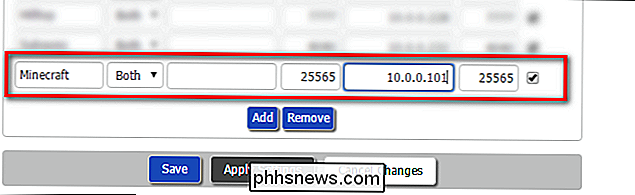
Šiame pavyzdyje mes pavadinome uosto persiuntimo taisyklę "Minecraft", įvedėme mūsų kompiuterio "Minecraft" vidinį IP adresą (kurį mes nustatėme į 10.0.0.101 1 žingsnis) ir pasirinko "Minecraft" uostą, norint bendrauti šiuo atveju, mes naudojame 22565 tiek išoriniam, tiek vidiniam prievadui. Kodėl šis uostas? Na, 25565 yra numatytasis "Minecraft" LAN žaidimų portas, taigi, naudodamiesi numatytojo žaidimo numatytojo prievado numeriu, mes užtikriname, kad mūsų draugai nenuostabu, nustatydami prievado numerį.
Dabar, kai kas nors prisijungia prie mūsų išorinis IP adresas (dar daugiau apie tai) 22565-ajame uoste, jie bus perkelti į tą patį "Minecraft" kompiuterio prievadą, ir mes galėsime kartu žaisti "Minecraft".
Tačiau yra ir viena
Trečias žingsnis (neprivaloma): įgalinti dinaminę DNS paslaugą
Šis veiksmas yra neprivalomas, bet labai rekomenduojama. Ateityje bus sutaupyta daugybę laiko, o draugams taip pat bus lengviau.
SUSIJUSIOS: Kaip lengvai pasiekti namų tinklą iš bet kur su dinaminiu DNS
Didžioji dauguma žmonių turi interneto paslaugų teikėją (ISP), kuris jiems suteikia dinamiškai priskirtą IP adresą namų ryšiui. Tai skiriasi nuo vidinių IP adresų jūsų vietiniame tinkle - pagalvokite apie savo išorinį IP adresą, pvz., Gatvės adresą, ir vidinį IP adresą, pvz., Buto numerį. Išorinis IP adresas išskiria jūsų namus iš kitų namų, o vidinis IP adresas atskiria kompiuterius, esančius jūsų namuose.
Kadangi jūsų išorinis IP adresas yra dinamiškai priskirtas, tai reiškia, kad kiekvieną kartą, kai jūsų kabelinis modemas bus paleistas iš naujo, jūs gausite naujas IP adresas. Dauguma laiko, tai jums nesvarbu. Bet jei jūs perduosite savo adresą savo draugams, tai staiga svarbu, nes prieš pradėdami žaidimą visada turėsite jiems pateikti savo naują IP adresą.
Galite apeiti tai, naudodami dinaminį DNS paslauga, kuri suteikia jūsų namuose daug lengviau prisimintą adresą. Pavyzdžiui, vietoj 12.345.678.900, jūsų draugai galės tik įrašyti jasonsminecraft.dynamicDNS.com. Kiekvieną kartą nereikia tikrinti savo IP adreso, ir kiekvieną kartą jiems nereikia keisti jų nustatymų.
Jei tai jums pageidautina, mes einame per procesą, pradėsime užbaigti mūsų Čia rasite dinaminės DNS paslaugos nustatymo vadovą. Vykdykite instrukcijas, tada grįžkite čia, kad pradėtumėte žaisti "Minecraft".
Ketvirtas žingsnis: paleiskite savo žaidimą ir pakvieskite savo draugo
Dabar priskyrėte savo "Minecraft" kompiuterį statinį vidinį IP adresą, perdavė "Minecraft" prievadą mašina ir (jei pasirinkote laikytis trečiojo etapo), kad jūsų namuose būtų lengvai įsimenamas jūsų draugų adresas. Atėjo laikas įdėti šią informaciją į "Minecraft" ir pradėti žaisti.
Išsiveržkite savo "Minecraft" kopiją ir pradėkite savo žaidimą, kaip įprastai. Tada paspauskite klavišą Esc, norėdami patekti į žaidimo meniu. Pasirinkite "Atidaryti LAN".
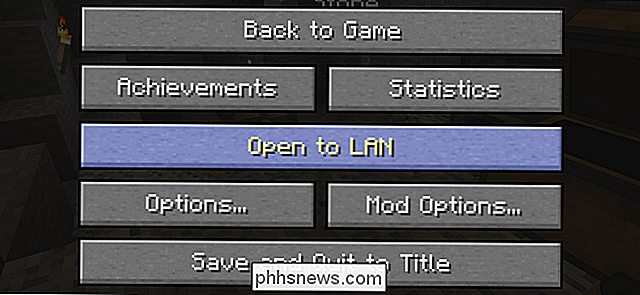
Dabar galite tiesiog spustelėti "Pradėti LAN pasaulį". Jei norėtumėte sužinoti apie skirtingus nustatymus, žiūrėkite mūsų visą "LAN" žaidimų vadovą čia.
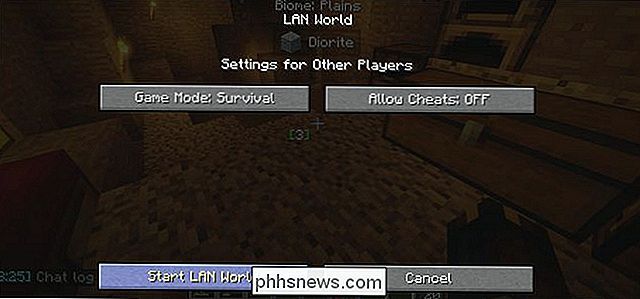
Pradedant "LAN" žaidimą, šiame žaidimo ekrane pamatysite šį pranešimą: "Vietinis žaidimas praleistas prie uosto XXXXX". "Minecraft" kiekvieną kartą paleidžiantis naują LAN žaidimą atsitiktinai atrenka uosto numerį, todėl kiekvieną kartą šis skaičius bus skirtingas.
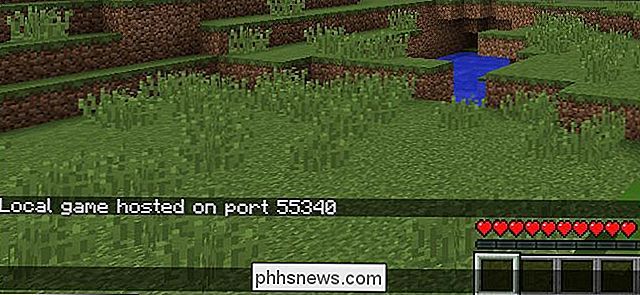
Tai erzina dalis: jūs turite pasiimti šį numerį, grįžti į savo maršrutizatoriaus uosto persiuntimo nustatymus ir pakeisti uosto peradresavimo taisyklės vidinis uostas, kad XXXXX numeris būtų , šis žingsnis nėra pasirinktinis . Jei esate žemiau esančio ekrano, tai reiškia, kad mes pakeisime vidinį prievado numerį iki 55340, o išorinį prievado numerį laikysime tokį patį.
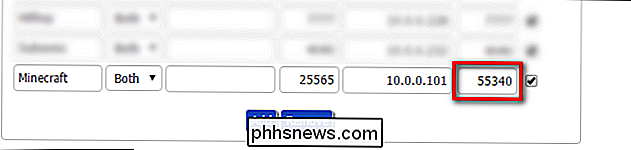
Galiausiai baigėte - dabar jūsų draugai gali prisijungti prie jūsų.
Jei jūs praleido trečiąjį žingsnį, eik į whatismyip.org ir nusiųs šį IP adresą draugui. Jei nustatote dinaminę DNS paslaugą trečiame etape, siųsk savo dinaminį adresą (pvz., Jasonsminecraft.dynamicDNS.com) savo draugui.
Tada jie gali paleisti "Minecraft", spustelėkite didįjį "Multiplayer" mygtuką ant pagrindinio įpylimo puslapyje, tada spustelėkite "Tiesioginis prisijungimas", norėdami įjungti IP adresą ar dinaminį DNS adresą, kurį ką tik davėte. Jiems nereikia uosto numerio, nes mūsų uosto persiuntimo taisyklė naudoja numatytąjį "Minecraft" prievadą kaip mūsų išorinį prievadą.
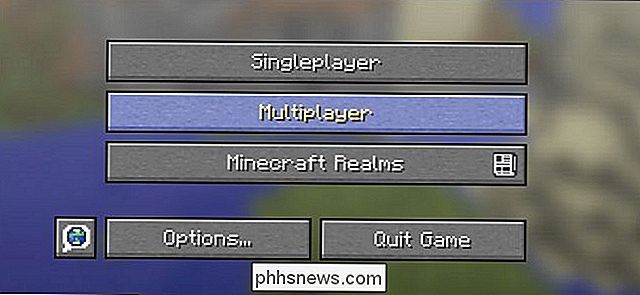
Dėl papildomų lankų galite šokinėti jų vardu, todėl dabar jūsų draugai gali lengvai prisijungti prie jūsų nuotolinio valdymo pulto per internetą LAN žaisti. Tiesiog nepamirškite, kiekvieną kartą, kai baigsite žaidimą ir iš naujo paleisite žaidimą, turėsite naują vidinį uostą bendrai veikiančiam žaidimui, todėl būtinai atnaujinkite šią perkėlimo taisyklę, kad išvengtumėte trikčių šalinimo galvos skausmo.
Jei pakankamai dažnai pasidalink savo žaidimu draugai, kurie ketina papildomai stengtis atnaujinti LAN žaidimų prievado numerį, greitai taps galvos skausmu, mes siūlome vietoj to paleisti oficialią "Mojang" programinę įrangą (kuri yra nemokama ir turi fiksuotą poros numerį), jei norite priimti žaidimą savo kompiuteryje arba dar patogesne ir visada patirtimi, jūs galite turėti "Mojang" prieglobstį už jus už $ 9,99 per mėnesį "Minecraft Realms".

Kaip atsarginę kopiją savo kompiuteryje ir atkurti failus naudodami laiko mašiną
Reguliarios atsarginės kopijos yra būtinos. Kai jūsų kietasis diskas miršta ir jis bus miršta galų gale - svarbu žinoti, kad turite dar vieną kažko visko kopiją. Kompiuterių vartotojai gali naudoti "Windows" failų istoriją, kad galėtų atsarginę jų duomenų kopiją, tačiau "Mac" vartotojams yra be galo paprastesnio ir galingesnio: "Time Machine".

ŠImtai smartfon programų yra šnipinėjimo jūsų TV žiūrėti. Štai kaip juos išjungti
Jei bijote, kad jūsų išmanusis telefonas jus šnipins ... gerai, jūs teisūs. Bet tai yra savotiška neprivaloma šiuolaikinio gyvenimo dalis: kaupiant didžiulius vartotojų duomenis, yra tokios, kaip veikia "Google" įmonės. Tačiau neseniai buvo nustatyta, kad kai kurios trečiosios šalys naudoja keletą laisvių, negu turėtų, kaip ir jūsų kišenėje esantis HAL 9000.



